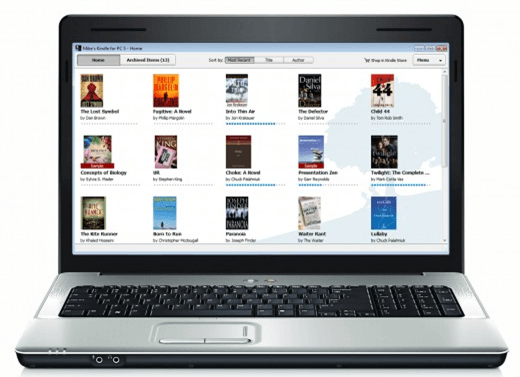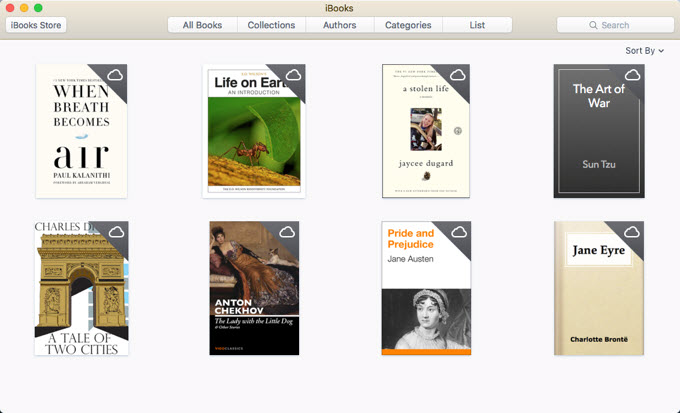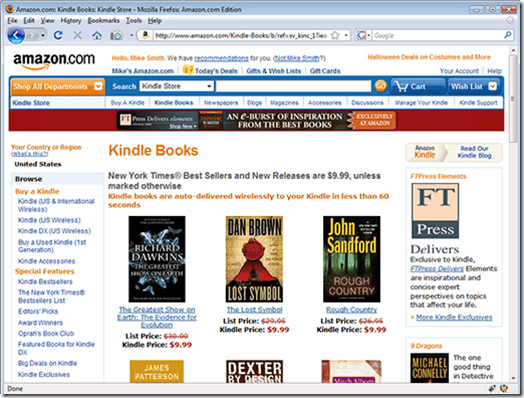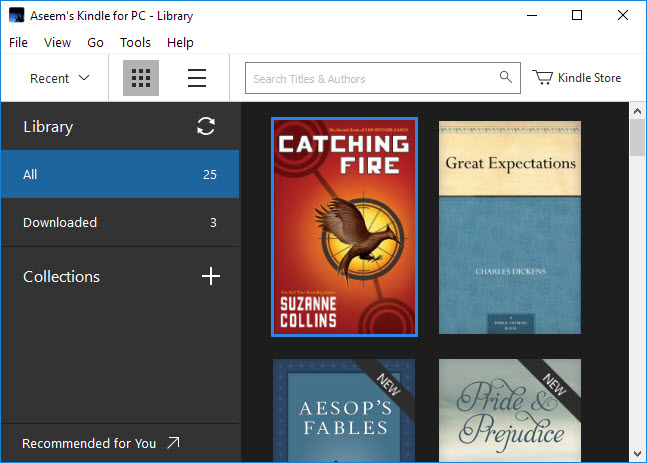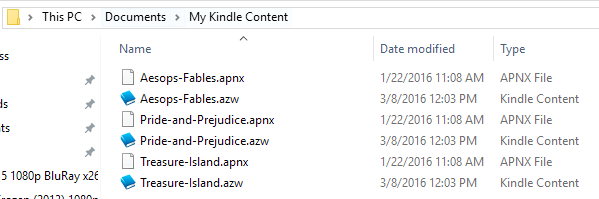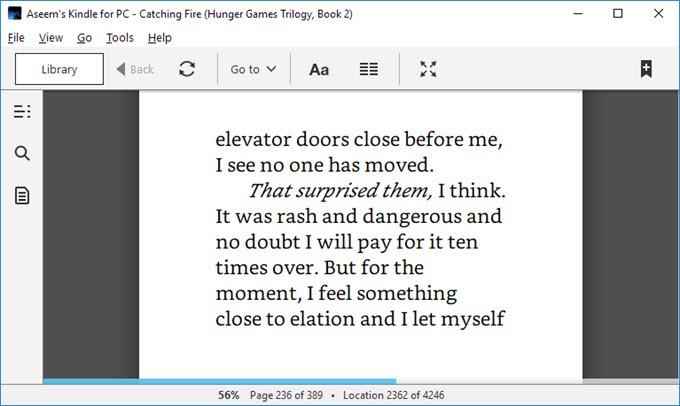Alors peut-être que les Amazon Kindle et les iPads ne sont pas votre truc? Cependant, si vous emmenez votre ordinateur portable avec vous à l'école, au travail ou en voyage, et que vous cherchez à obtenir du temps de lecture, vous pouvez facilement transformer votre ordinateur portable, netbook ou ordinateur de bureau en un excellent lecteur d'eBook. Le processus est très facile et peut ajouter une douce interface à votre collection de lecture, plutôt qu'un dossier de fichiers PDF et Adobe Reader.
L'autre avantage d'utiliser un logiciel de bureau plutôt qu'une simple application sur votre smartphone est que vous pouvez importer d'autres types de contenu dans votre collection de livres électroniques au-delà des livres disponibles dans les grands magasins de livres électroniques.
Étape 1 - Obtenir eBook Logiciel
Adobe Reader est une excellente application pour visualiser les fichiers PDF rapidement et facilement. Toutefois, il n'offre pas la meilleure interface pour organiser plusieurs éléments, tels qu'une collection de livres électroniques. Vous pouvez obtenir la véritable expérience du lecteur d'eBook sur votre PC en y ajoutant un logiciel eBook spécialisé.
Il existe quelques applications de lecture d'eBook populaires qui devraient bien faire le travail: Barnes et Nobles Nook App, Amazon Kindle pour PC, Calibre, iBooks et Mobipocket Reader Desktop. Ils sont tous d'excellentes applications gratuites qui offrent différentes interfaces et fonctionnalités.
iBooks est installé avec tous les appareils Apple, donc si vous êtes sur cette plate-forme, il est facile de simplement utiliser le programme intégré. Mobipocket Reader Desktop offre le plus de personnalisation, mais n'a pas été mis à jour depuis 2008. L'application Amazon Kindle est mon préféré parce que c'est là que j'achète la plupart de mes livres. En outre, tout livre électronique que je télécharge sur Internet peut facilement être importé dans l'application Kindle.
Pour ce didacticiel, nous allons présenter le Kindle d'Amazon pour PC, car il utilise un format unique pour les livres électroniques. très simple à utiliser. Évidemment, si vous possédez un Nook, la meilleure application serait probablement l'application Nook, mais elle ne supporte que Windows.
Lors du téléchargement, lancez le programme d'installation et installez Amazon Kindle pour PC sur votre ordinateur. Si vous avez déjà un compte Amazon et que vous avez déjà acheté des eBooks, vous pouvez enregistrer Kindle sur PC et importer les livres que vous avez retirés d'Amazon.
Étape 2 - Organiser les livres électroniques
Une fois le Kindle pour PC installé et prêt à fonctionner, double-cliquez sur l'icône Kindle pour PC pour commencer. Au démarrage, vous remarquerez que Kindle pour PC a une interface très simple. Vous avez le choix entre deux écrans: Touset Téléchargés. Tous les livres que vous avez déjà achetés apparaîtront sous Tous. Pour télécharger un livre à partir du cloud, cliquez dessus avec le bouton droit de la souris et choisissez Télécharger.
Accédez au chemin Ce PC & gt; Documents & gt; Mon contenu Kindle. Ce dossier est l'endroit où sont stockés tous vos eBooks pour Kindle pour PC. Si vous avez des livres électroniques au format MOBI sur votre ordinateur, faites-les glisser dans ce dossier et relancez Kindle pour PC. Ce faisant, les livres électroniques devraient apparaître immédiatement dans votre bibliothèque personnelle.
Si vous avez des fichiers PDF, cliquez sur Fichier, puis sur Importer un fichier PDF. Vous pouvez également créer Collectionsdans l'application Kindle pour organiser vos livres.
Étape 3 - Lire des livres électroniques
Vous devriez maintenant être prêt à lire des livres . Double-cliquez sur votre eBook pour l'ouvrir. Utilisez les touches fléchéespour retourner à différentes pages. Notez également que vous pouvez utiliser le bouton Afficherpour modifier la taille de la police.
Vous pouvez également accéder à des chapitres et emplacements spécifiques à l'aide du bouton Aller à. Vous pouvez changer la taille du texte, ajouter des notes, diviser le texte en plusieurs colonnes, ajouter des signets, etc.
Chaque programme a ses propres avantages et les inconvénients, mais celui que vous finissez par utiliser pourrait être déterminé par le magasin que vous avez utilisé lorsque vous avez acheté vos eBooks. Tous les programmes synchronisent votre dernière page de lecture sur tous les appareils, de sorte que vous pouvez facilement prendre au même endroit sur votre téléphone ou votre tablette. Profitez-en!